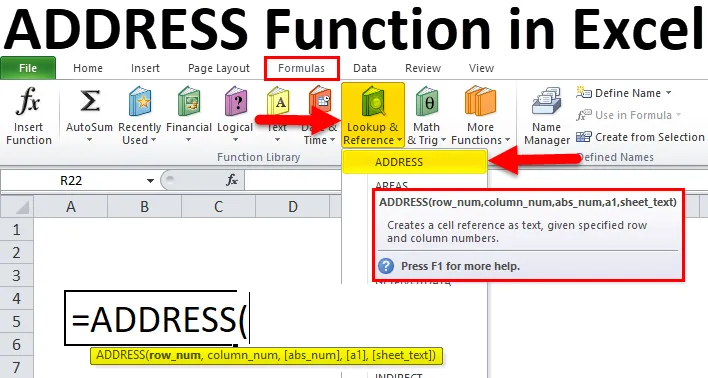
АДРЕСА Функція в Excel (Зміст)
- АДРЕС у Excel
- АДРЕСА Формула в Excel
- Як використовувати функцію адреси в Excel?
АДРЕС у Excel
Функція адреси - це попередньо вбудована інтегрована функція в excel, яка класифікується під функціями пошуку та довідки. Функція адреси в Excel використовується для пошуку адреси комірки на робочому аркуші.
Визначення
Функція АДРЕС у Excel повертає або відображає адресу комірки на основі заданого номера рядка та стовпця.
АДРЕСА Формула в Excel
Нижче представлена формула АДРЕС в Excel:
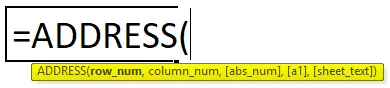
АБО
= АДРЕС (рядок, стовпець, (ref_type), (ref_style), (ім'я аркуша))
Функція АДРЕС у Excel містить аргументи нижче:
- Рядок або row_num : (Обов'язковий або необхідний параметр) Це номер рядка адреси комірки.
- Стовпець або Column_num : (Обов'язковий або необхідний параметр) Це номер стовпця адреси комірки.
- (abs_num) або ref_type: (необов'язковий аргумент) Це числове значення, яке задається для отримання нижче згаданого типу посилань.
Примітка: Якщо цей параметр або аргумент опущено або не введено, він повертає Абсолютну посилання на комірку, наприклад, $ A $ 1. Цей аргумент дозволяє вибрати нижченаведене числове значення (від 1 до 4) на основі вимоги до виходу.
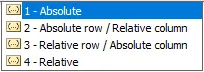
Різні типи посилань:
| Значення | Пояснення |
| 1 або за замовчуванням | Абсолютне посилання, наприклад, $ A $ 1 |
| 2 | Відносний стовпець і абсолютний рядок, наприклад, A $ 1 |
| 3 | Абсолютний стовпець і відносний рядок, наприклад, $ A1 |
| 4 | Відносне посилання, наприклад, A1 |
- (ref_style) або (a1): (необов'язковий аргумент) Це логічне значення, яке вказує, чи слід використовувати стандартний формат клітинки (стиль A1) або формат посилання комірки стилю R1C1. Цей аргумент дозволяє вибрати нижченаведений ref_style.
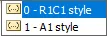
Якщо цей параметр або аргумент опущено або не введено, він буде враховувати значення за замовчуванням 1 або TRUE (стиль А1).
Примітка: Excel має два типи посилальних стилів комірок, тобто A1 і R1C1.
У довідковому стилі A1 назва стовпця згадується як алфавіт, а назва рядка - як число, тоді як у еталонному стилі R1C1 і рядки, і стовпці згадуються в числах.
- (аркуш_тексту)) або (ім'я аркуша): (необов’язковий аргумент) Це ім'я робочого листа, який потрібно повернути. Або назва робочого аркуша згадується в лапках, наприклад, "Продажі".
Примітка: Якщо цей аргумент пропущено або залишено порожнім, то назва аркуша не з’являється.
Як використовувати функцію адреси в Excel?
АДРЕСА Функція в Excel дуже проста і проста у використанні. Дозвольте зрозуміти роботу функції ADDRESS в Excel за допомогою деяких формул ADDRESS на прикладі Excel.
Ви можете завантажити цей шаблон програми ADDRESS Function Excel тут - ADDRESS Function Excel TemplateДізнатися адресу комірки з номером рядка та стовпця - приклад №1
У наведеному нижче прикладі я маю номер рядка у комірці "B11" та номер стовпця у комірці "C11". Тут мені потрібно дізнатися адресу комірки з номером рядка та стовпця.
Давайте застосуємо функцію АДРЕС у комірці “D11” . Виберіть комірку "D11", де потрібно застосувати функцію АДРЕС.
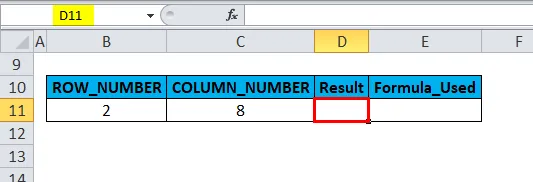
Клацніть функціональну кнопку (fx) на панелі інструментів формули, з'явиться діалогове вікно, введіть ключове слово “АДРЕСА” у вікні пошуку функції, функція АДРЕС з’явиться у вікні функції. Двічі клацніть на функції АДРЕСА.
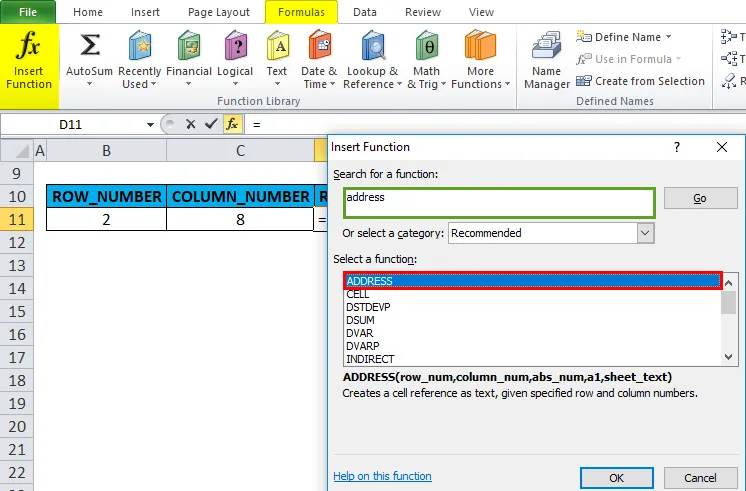
З'явиться діалогове вікно, де потрібно заповнити або ввести аргументи для функції ADDRESS, тобто
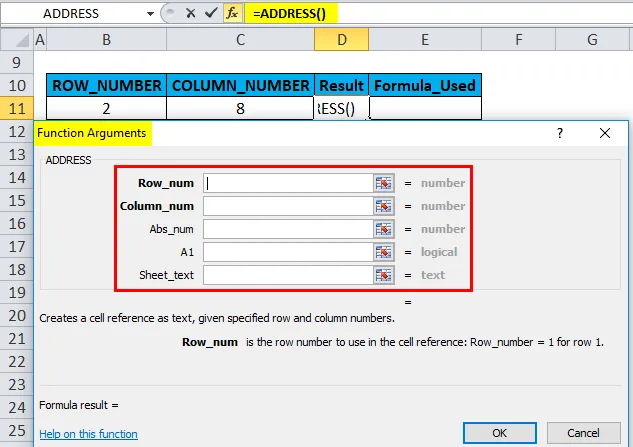
= АДРЕС (row_num, column_num, (abs_num), (a1), (sheet_text))
- Рядок або row_num : (Обов'язковий або необхідний параметр) Це номер рядка адреси комірки. Ось це 2.
- Стовпець або Column_num : (Обов'язковий або необхідний параметр) Це номер стовпця адреси комірки. Ось це 8.
- (abs_num) або ref_type: (необов'язковий аргумент) Цей аргумент пропущено або не вводиться. За замовчуванням він вважатиме 1, тобто абсолютне посилання.
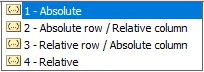
- (ref_style) або (a1): (необов'язковий аргумент) Цей аргумент опущено або не вводиться. За замовчуванням він вважатиме 1 або ІСТИНА (стиль А1).

- (аркуш_тексту)) або (ім'я аркуша): (необов’язковий аргумент) цей аргумент опущено або не введено, він залишається порожнім. За замовчуванням не відображається назва аркуша.
Після введення всіх аргументів функції АДРЕС натисніть кнопку ОК.
= АДРЕСА (B11, C11) або = АДРЕСА (2, 8)
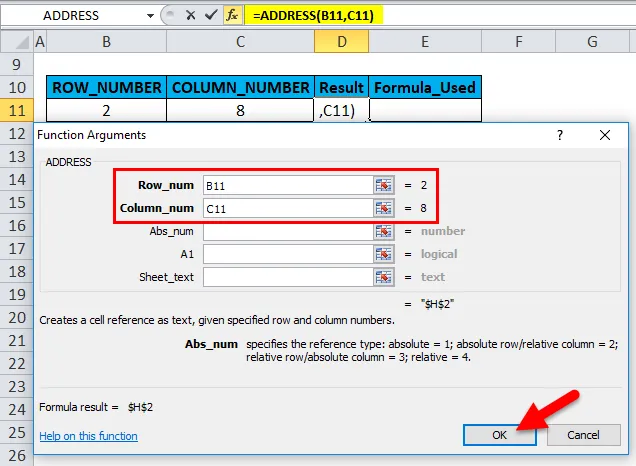
Коли вищезгадані параметри або аргументи, тобто ((abs_num), (a1), (sheet_text)) не згадуються, функція ADDRESS призводить до або повертає шаблон абсолютної адреси з назвою рядка та стовпця (тобто $ H $ 2).
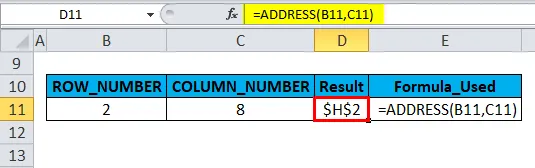
Тут $ H позначає стовпчик Absolut (8), тоді як $ 2 позначає абсолютний рядок (2).
REF_TYPE як абсолютний стовпець та відносний рядок у адресі комірки - приклад №2
У наведеному нижче прикладі я маю номер рядка у комірці "B16" та номер стовпця у комірці "C8" & тип довідника або abs_num як 3 у комірці "D16". Тут мені потрібно з’ясувати адресу комірки, і вона повинна відображатись як Абсолютна колонка та відносна рядок у адресі комірки.
Застосуємо функцію АДРЕС у комірці "E16". Виберіть клітинку "E16". де потрібно застосувати функцію АДРЕС.
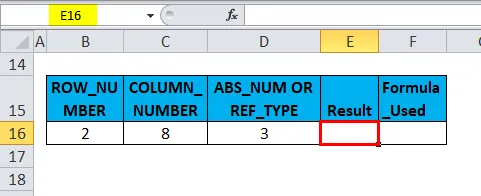
Клацніть функціональну кнопку (fx) на панелі інструментів формули, з'явиться діалогове вікно, введіть ключове слово “АДРЕСА” у вікні пошуку функції, функція АДРЕС з’явиться у вікні функції. Двічі клацніть на функції АДРЕСА.
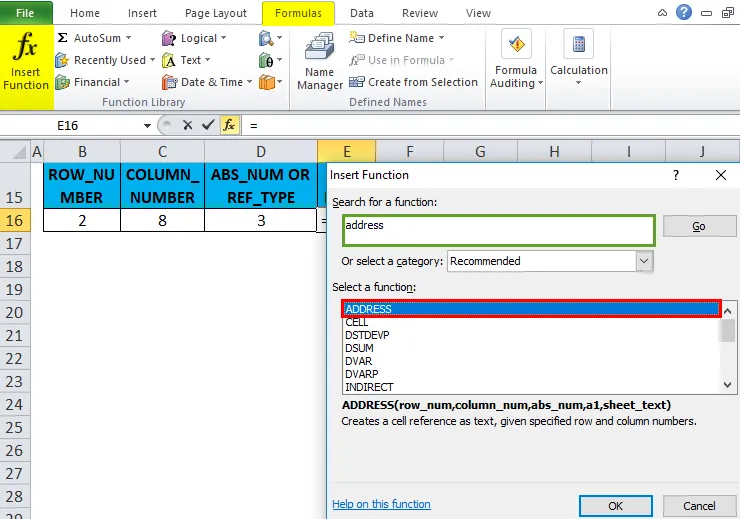
З'явиться діалогове вікно, де потрібно заповнити або ввести аргументи для функції ADDRESS, тобто
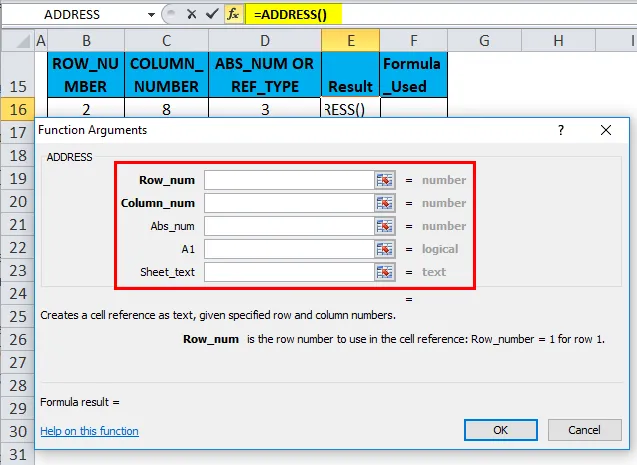
= АДРЕС (row_num, column_num, (abs_num), (a1), (sheet_text))
- Рядок або row_num : (Обов'язковий або необхідний параметр) Це номер рядка адреси комірки. Ось це 2.
- Стовпець або Column_num : (Обов'язковий або необхідний параметр) Це номер стовпця адреси комірки. Ось це 8.
- (abs_num) або ref_type: (необов'язковий аргумент) Тут у виводі адреси комірки повертається як абсолютний стовпець та відносний рядок у адресі комірки. Тому ми маємо ввести 3.
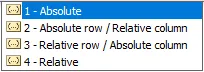
- (ref_style) або (a1): (необов'язковий аргумент) Цей аргумент опущено або не вводиться. За замовчуванням він вважатиме 1 або ІСТИНА (стиль А1).

- (аркуш_тексту)) або (ім'я аркуша): (необов’язковий аргумент) цей аргумент опущено або не введено, він залишається порожнім. За замовчуванням не відображається назва аркуша.
Після введення всіх аргументів функції АДРЕС натисніть кнопку ОК. тобто
= АДРЕСА (2, 8, 3)
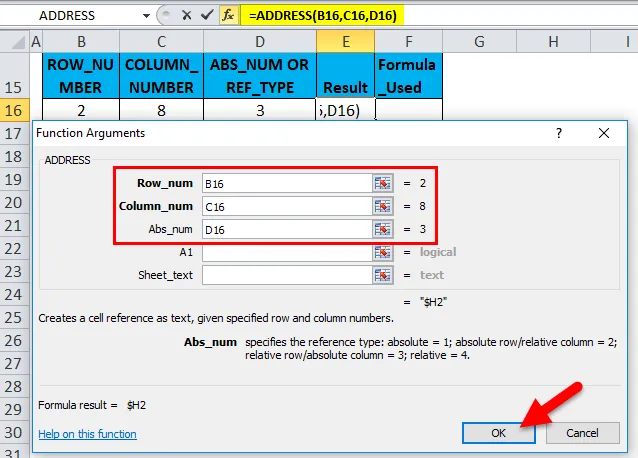
Функція ADDRESS призводить до або повертає шаблон абсолютного стовпця та відносного рядка в адресі комірки (тобто $ H2).
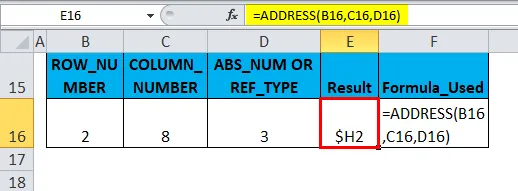
Тут $ H позначає стовпчик Абсолют, тоді як 2 позначає відносний рядок (2).
Що потрібно пам’ятати про функцію адреси в Excel
# VALUE! помилка виникає, якщо аргумент чисел рядка чи стовпчика менше 1. Якщо число стовпців більше, ніж кількість стовпців у excel (16, 384 стовпців). Якщо число рядків більше, ніж кількість рядків у excel (10, 48, 576 рядків).
У аргументі функції ADDRESS, якщо row_num, column_num або (abs_num) нечислове значення, то він повертає # VALUE! помилка.
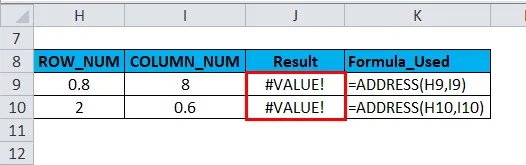
Рекомендовані статті
Це керівництво по АДРЕСІ в Excel. Тут ми обговорюємо формулу ADDRESS в excel та як використовувати функцію ADDRESS в Excel разом з практичними прикладами та шаблоном Excel, який можна завантажити. Ви також можете ознайомитися з іншими запропонованими нами статтями -
- Посібник з функцій РОКУ в Excel
- Функція комбінації MS Excel
- Як використовувати функцію TRUE Excel?
- Кращий приклад функції POWER